Unohtuiko iTunes-salasana - Hae ja palauta uusi salasana helposti
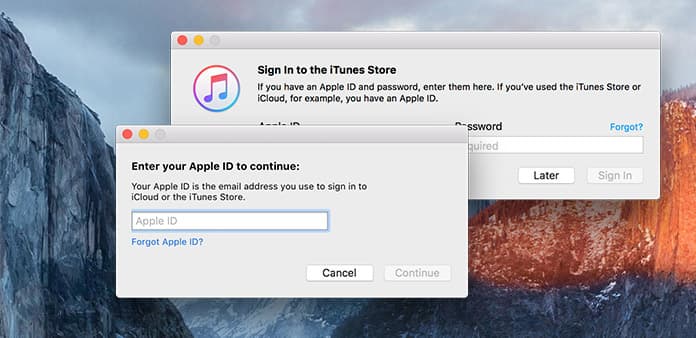
Salasanat ovat avaimet, jotka ovat ainoa tapa avata ovi. Jos unohdit iTunes-salasanan, et aio avata ostettuja audiotiedostoja. Koska monet ihmiset haluavat käyttää Apple ID -tunnustettaan iTunes-käyttäjätunnuksina, asiat ovat vielä huonompia. Et voi kiinnittää APP Store, FaceTime, iCloud ja kaikki Applen tuotteet. Tuloksena syntyy iTunes-salasanan hakeminen. Tai olla vakavampi, sinun on nollattava uusi iTunes-salasana, joka on helppo muistaa. Kun olet palauttanut iTunes-salasanan tai Apple-tunnuksen, sinun on tallennettava ne paperille. Jos menetät Apple ID uudelleen.
- Osa 1. Hanki iTunes-salasana sähköpostilla / vastaus turvallisuuskysymyksillä
- Osa 2. Nollaa iTunes-salasana kahden tekijän todentamisen kautta
- Osa 3. Löydä iTunes-salasana uudelleen kaksivaiheisen vahvistuksen avulla
- Osa 4. Vaihda Apple ID-salasana / Etsi Apple ID -tili
- Osa 5. Lapsilukko lukitsee APP Store salasanalla iPhone ja iPad
Hanki iTunes-salasana sähköpostilla / vastaus turvallisuuskysymyksillä
Apple ID -salasanan löytäminen on useita tapoja, vaikka sinulla ei olekaan tietoa siitä. Jos haluat selvittää iTunes-salasanan suoraan tietokoneessa tai Mac-tietokoneessa, sähköpostin lähettäminen on ensimmäinen valinta. Voit myös vastata turvakysymyksiin Apple-tilin hakemiseen. Mitä tulee minuun, kun täytän turvallisuuskysymys aihiot, kirjoitan aina outoja vastauksia. Joten sähköpostin lähettäminen Apple ID -salasanan saamiseksi on parempi.
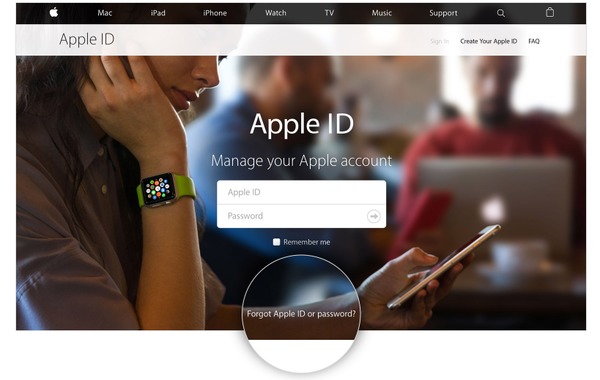
Käänny Apple ID sivu ja valitse sitten Unohda Apple ID tai salasana.
Kirjoita Apple ID: hen liittyvä sähköpostiosoitteesi. (Jos unohdit Apple ID -tilin, sinun on napsautettava sinistä lausetta ensin)
Sinun on kohdattava kaksi valintaa, onko Hanki sähköposti or Vastaa turvakysymyksiin. Tämä riippuu sinusta. Klikkaus jatkaa Siirtyä eteenpäin.
Jos valitset sähköpostitarkistuksen, sinun on käännettävä sähköpostilaatikkoosi. Tai sinun on ensin valittava syntymäpäivä ja vastattava seuraaviin kahteen kysymykseen.
Kun olet nollannut iTunes-salasanan, sinun on parasta kirjautua Apple ID: hen uudelleen. Aseta muistaa uusi Apple ID -salasana, jos olet varma, ettei kukaan käytä tietokonetta ja matkapuhelimia.
Nollaa iTunes-salasana kahden tekijän todentamisen kautta
Jos otat käyttöön kaksitasoisen todennuksen ennen, voit kokeilla uutta tapaa etsiä iTunes-salasanoja. Tällä hetkellä sinulla on enemmän laitteita toimimaan. Voit vaatia työskentelemään verkkosivuilla tai käyttämään iPhonea tai iPadia. Vaikka iTunes-salasanan vaihtaminen saattaa olla hieman erilainen.
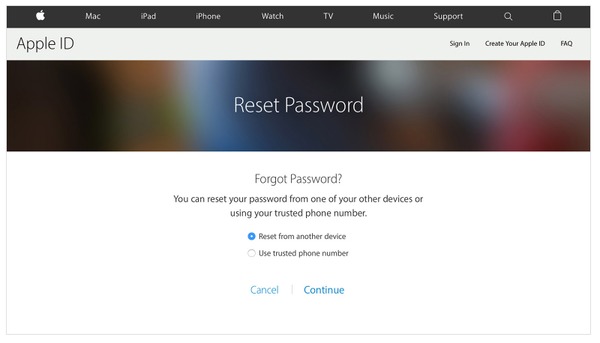
Käänny Minä unohdin Apple ID -sivun, täytä Apple ID -käyttäjätunnus (yleensä sähköpostiosoite) Apple ID -salasanan nollaamiseksi.
Napauta Palauta toisesta laitteesta or Käytä luotettavaa puhelinnumeroa.
Valita allow riippumatta siitä, mikä iTunes-salasana hakee haluamaasi tapaa.
Napauttaa Aloita tilin palauttaminen seuraa vaiheittaista Applen salasanan palautusopasta muuttamalla sitä manuaalisesti.
Mitä tulee iTunes-salasanan uudelleenasentamiseen luotettaville iOS-laitteille, voit saada kahdella tavalla. Yhteinen prosessi on mennä Asetukset löytää iCloud. Sovellus. Klikkaus Unohdin Applen tunnus ja salasana mahdollisuus noudattaa oppaita. Tai voit täyttää Apple-käyttäjätunnuksesi, valitse Salasana ja turvallisuus Ja napsauta sitten Muuta salasana luoda uusi Applen salasana.
Löydä iTunes-salasana uudelleen kaksivaiheisen vahvistuksen avulla
Jos olet määrittänyt kaksivaiheisen vahvistuksen Apple ID: n suojaamiseksi, voit palauttaa iTunes-salasanan muulla tavalla. Sinun on tehtävä kaksi vaihetta vaihtamalla sitä. Ensimmäinen on valittujen laitteiden valinta ja nollaa sitten uusi salasana. Ainoa epäonnistunut tilanne on se, että et voi syöttää luotettavaa laitetta. Huolehdit siitä, että menetät salasanan Applen laitteissa.
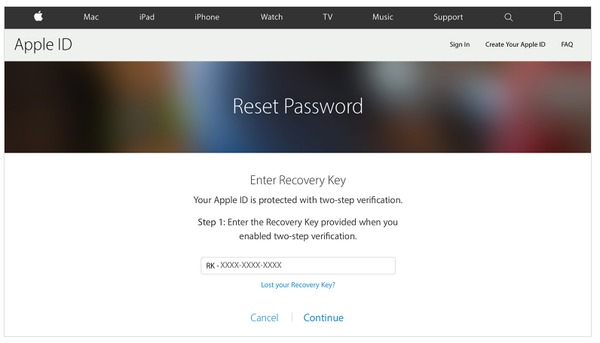
Haku Key Recovery Apple ID -verkkosivustosta, kirjoita ensin Apple ID -tili.
Valitse yksi luotettava laite, jotta voit vastaanottaa vahvistuskoodin, napsauta seuraava jatkaa.
Kirjoita vahvistuskoodi, valitse seuraavaksi Nollaa salasana muuttaa uutta.
Voit tallentaa muutetun iTunes-salasanan Password Manageriin tai tallentaa muistiin tallennettavaksi. Jos haluat varmistaa, että uusi iTunes-salasana toimii, sinun on kirjauduttava sisään iTunesin kautta.
Vaihda Apple ID-salasana / Etsi Apple ID -tili
Ihmisille, jotka haluavat vaihtaa Apple ID -salasanan, he voivat valita useita tapoja. Mutta jos haluat vain selvittää unohdetun Apple ID -salasanan, mieti kahdesti ennen salasanan päivittämistä. Jotta vältetään joku, joka rekisteröi Apple ID -salasanan jo kauan sitten, on tarpeen viitata tiettyihin vinkkeihin.
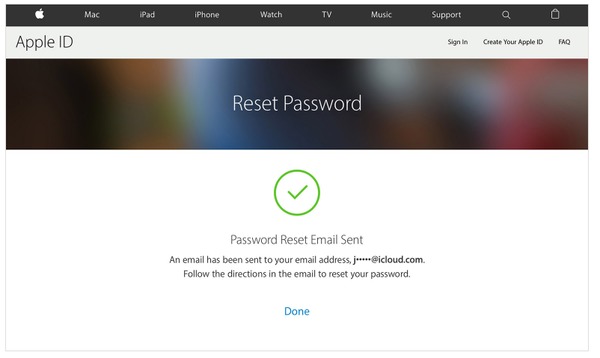
◆ Uuden Apple ID -salasanan on sisällettävä vähintään kahdeksan merkkiä, yksi numero, yksi iso kirjain ja yksi pieni kirjain.
◆ Muista olla käyttämättä välilyöntiä tai toistaa samaa merkkiä kolme kertaa.
Kun olet tietoinen siitä, että jos haluat edelleen vaihtaa Apple ID -salasanan, noudata seuraavaa ohjetta toimimaan. Anna kaikkien Applen tuotteiden päivitys ja tarkista sen oikea.
Etsi Apple ID -tili -sivu sisään kirjautuaksesi. Tämä perustuu siihen, että olet hakenut Apple ID -salasanasi.
Valitse Suojaus-osiosta Muuta salasanaa.
Täytä alkuperäinen Apple ID -salasana ja kirjoita uusi salasana, älä unohda vahvistaa.
Lopeta valitsemalla Vaihda salasana.
Etsi Apple ID -tili
Asiat näyttävät ratkaista. Ei tarvitse huolehtia Apple ID -salasanasta. Mutta entä Apple ID -tili? Jos joku unohti Apple ID -tilin ja salasanan pysyvästi, merkitseekö hän, että hän ei voi olla Apple-käyttäjä? Ole kärsivällinen ja toista ohjeet, voit myös hakea Apple ID -tiliäsi aivan yhtä helppoa kuin iTunes-salasanan palauttaminen.
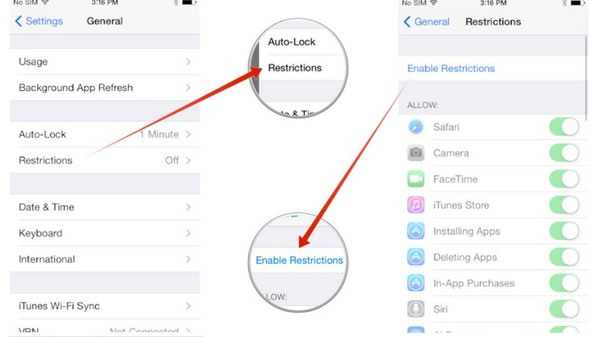
Etsi Apple ID -tili -sivustolta.
Valita Unohdin Applen tunnus tai salasana alla.
valita Unohdin Applen tunnus kuvaketta.
Kirjoita etunimi, sukunimi ja sähköpostiosoite, jos haluat hakea Apple ID -tilisi.
Oikeastaan voit avata kaikki Apple-sovellukset ja katsoa, onko sinulla allekirjoitettu. Siirry iPhone, iPad ja iPod touchin asetuksiin tai etsi Apple-valikko Mac-tietokoneista. Valita Näytä Apple ID tietää. Lisäksi, jos olet ostanut audiosoitua iTunesissa aiemmin, voit hankkia Apple ID -tiliin liittyviä tietoja ostoksilla.
Lapsilukko lukitsee APP Store salasanalla iPhone ja iPad
Näin voit estää lapsesi katsomasta tai ostamaan jotain sopimatonta tai tarpeetonta. Ellet kirjoita salasanaa, tai et voi kiinnittää mitään, jota kiellät. Siksi voit vapaasti jättää iPhonen lapsille ilman mitään turvallisuutta. Nyt on aika käyttää rajoituksia salasanan asettamiseksi iTunesille ja muille sovelluksille APP Storessa.
Mene Asetus ja valitse sitten general.
Napauta rajoitukset kuvaketta sen jälkeen, kun napautat Ota rajoitukset käyttöön alla.
- asettaa Rajoitukset Passcode neljässä numerossa.
valita Vaadi salasana vaihtoehto määrittääksesi työskentele 15 minuuttia myöhemmin tai heti.
Mielestäni, valitse Heti on parempi, mikä voi suojata luottokorttisi kokonaan. On hieno idea laajentaa iPhonen turvallisuutta. Kun menetät iPhonea metroasemilla tai muilla paikoilla monien ihmisten kanssa, supistukset voivat auttaa lukitsemaan tiettyjä tärkeitä sovelluksia tutkintoon. Ainoa asia, jota sinun on kiinnitettävä huomiota on, muista vanhempien valvonta salasanasi.







